文章目录
Blender 学习笔记 – 基本操作、物体模式和编辑模式
1. 基本操作:
新建物件:shift + a
- 普通模式 – 相加
- 编辑模式 – 新建网格(在原始对象上新建)
多选:
- 鼠标左键:替代单选
- alt + 鼠标左键:圈选中
- shift + 以上操作:追加选中
视图快捷选单:~
删除:
- 无确认删除:del
- 有确认删除:x
- 普通模式下:整体删除
- 编辑模式下:可选择点/线/面,或者其组合删除
切换普通模式和编辑模式:tab
空格:space
- 调出左侧菜单(需要在编辑 – 偏好 – 键位映射 中,将 Spacebar Action 选为工具)
- 此时,shift + space 变为录制
全选:a;取消全选:ctrl + a
- 普通模式 – 全选
- 编辑模式 – 选择网格
在编辑模式下选中类型:
a. 点:1
b. 线:2
c. 面:3
d. shift + 上述操作:追加选择
细分:
a. 编辑模式全选物体后,右键调出菜单,选择细分
b.
2. 工具栏:
缩放 scale:s
a. +x,y,z:能够控制单轴移动
b. 缩放罩体(缩放空间)
移动 grab:g
变换 transform:t
旋转 rotate:r
a. +x,y,z:能够控制单轴移动
框选:
- 默认:space + b
- 循环切换(调整/框选/刷选/套索选择):w
游标:
- 默认:space + space
- 重置到中心:shift + c
标注:
- space + d
- 在右上角小工具 – 视图 – 标注中删除
测量:
- space + m
- 属于一种标注,在右上角小工具 – 视图 – 标注中删除
挤出 exclusive:
- 挤出 e:
- 操作:拉动
- 操作:拉动
- 沿法线挤出
- 操作:拉动
- 挤出各个面
- 操作:拉动
- 挤出至光标
- 操作:点按
内插面 insert:I
- 操作:拉动
倒角:ctrl + b
- 操作:
- 拉动增大倒角访问
- 滚轮增加倒角面数
环切:
- 环切
- ctrl r
- 偏移环切边
- shift + ctrl + r
- 选中环切后拖动,默认为对称偏移环切,可设置两侧倍数因子
切割 knife:
- 切割(切割新的拓扑结构):k
- 建议使用快捷键模式,功能如下:
a)
b)
- 建议使用快捷键模式,功能如下:
- 切分(沿着平面切割几何体):操作 点选/拉动/旋转
多边形:
- 直接拖动
- ctrl 按住 – 点击:
- ctrl 按住 – 点击 – 点击:
- 尽量使用四边形,便于环切等操作
- shift 点击拓扑顶点:消除该拓扑顶点
旋绕 spin:
- 旋绕(以当前 3D 游标为中心连续挤出弧形):
- 旋转操作:
- 旋转加拉动操作(继续挤出):
- 旋转操作:
- 旋绕复制
- 与旋绕差别在复制,不连接而是复制面
光滑:
- 光滑:
- shift + G
- 对细分后的物体进行
- 随机化:
- 沿着法线随机偏移
滑移:g + g
- 滑移边线:
- 让边沿着现有的面进行滑动
- 滑移顶点:
法向缩放:
- 法向缩放:
- alt + s
- scale 是所有面放大,法向缩放是只在法向上缩放
- 法向挤出是挤出后法向缩放
- 推拉:
- 向轴心点方向移动
- 可用于制造水滴,叶片等
切变
- 切变
- shift + ctrl + alt + s
- 按面对体进行搓拉
- 球形化:
- shift + alt + s
- 使封闭体更接近球形
断离区域:
- 断离区域: v
- 断离边线:alt + d
3. 编辑模式其他操作:
网格 – 拆分:y
网格 – 投影切割:
- 操作:
- 在普通模式
a) 点选投影源
b) shift 点选投影目标 - 在编辑模式
a) 点击投影切割
- 在普通模式
顶点 – 顶点倒角:
- shift + ctrl + b
- 操作:
- 点选点
- 触发顶点倒角
- 拖动(无需点击)改变范围
- 滚轮改变细分程度
顶点 – 从顶点创建边/面 fill: f
- 对边:
- 选择要填充的边
- f 填充面,若是四边形,一条边即可填充
- 对顶点:
- 按照选中的顶点数量,填充直线/多边形
- 该模式一次触发只会新建一个多边形面
顶点 – 连接顶点路径 joint:j
- 连接顶点,交叉的连线,能够自动形成新的顶点
顶点 – 顶点合并:alt + m
边 – 桥接循环边:
- 对同一物体中的多个部分的循环边进行桥接
边 – 边线折痕:
边 – 标记缝合边:
- 注:
- UV 展开将物体像纸盒一样展开,便于贴图
- 使用标记缝合边可以让 blender 知道哪些区域是缝合边
边 – 标记锐边:
- 避免 平滑作用
- 普通模式,右键物体 – 平滑着色
- 右侧面板 – 物体数据属性 – 法向 – 自动光滑 – 角度值
边 – 标记 freestyle 边:
- 凸显 freestyle 渲染下
面 – 三角化:
- 三角化:
- 将四边形变成三角形
- ctrl + t
- 三角面 – 四边面:
- alt + j
- 将三角面反置为四边面
面 – 完美建面
- 将复杂物体转换出的不规则网格设置规则化:
- 物体模式
- 物体 – 转换为 – 曲线/曲面……转网格
- 操作:
- 编辑模式
- 面 – 完美建面
- 作用:
- 拯救强迫症
- 减少计算量,方便渲染
选择 – 选择相联元素 – 关联项:ctrl + l
- 选中与当前选中项关联的所有项
面 – 交集:
- 交集切割:
- 交集布尔 – 差值
- 交集布尔 – 并集
- 交集布尔 – 交集
4. 上方中置工具:
变换坐标系
- 分类:
- 全局:世界坐标系
- 局部:物体自身坐标系
- 法向:一般用于面的法线
- 万向:将每个坐标轴作为输入作用到欧拉旋转轴上
- 视图:视图的平面坐标系,用于动画
- 游标:相对于游标的坐标系
变换轴心点
- 分类:
- 边界框中心:边界框的中心
- 3D 游标:3D 游标
- 各自的原点
- 质心点:物体的密度 * 位置向量的期望
- 活动元素
吸附:
- shift + tab
- 分类:
- 增量:吸附可视的单元背景网格
- 体积:吸附到其他物体的某个基准点
- 其他顾名思义,会有黄色点指示吸附点
衰减编辑:
- 快捷键:o
- 操作:
- 点击拉动控制幅度
- 鼠标滚轮控制范围
- 相联项可以控制是否影响无关因素
测量:
- 操作:
- 编辑模式
5. 第一次作业
教程中第一次练习的内容是对自己当前所用的笔记本电脑进行建模,由于还没看到曲线部分,所以建的并不是很完美。
此外,还初步尝试了一下材质和光影。
经过一些调整,最终效果如图。

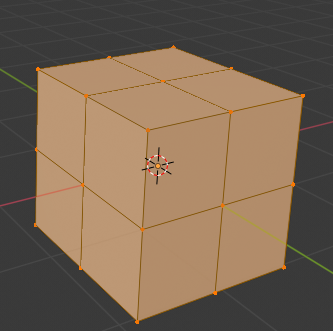
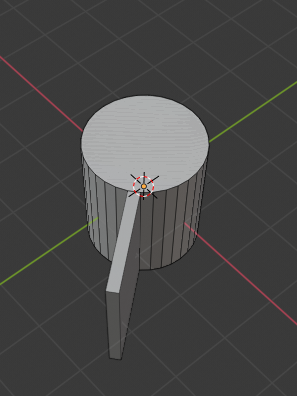

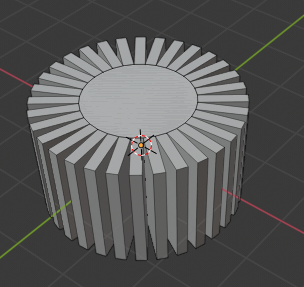
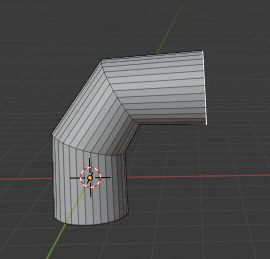
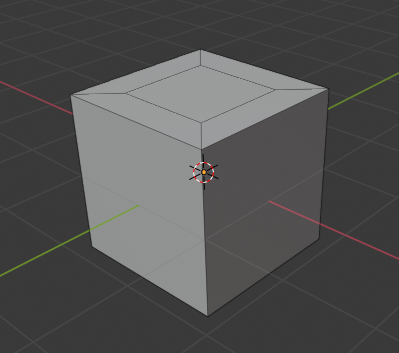
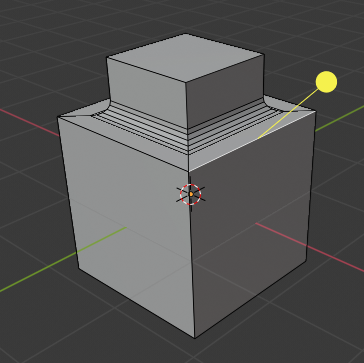
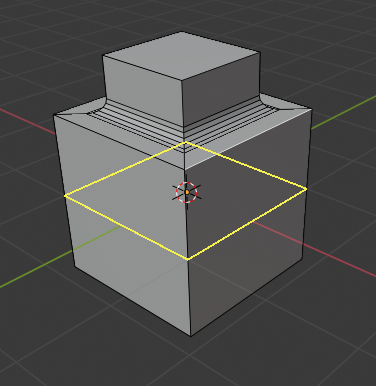
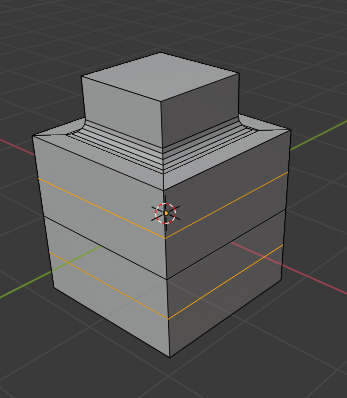


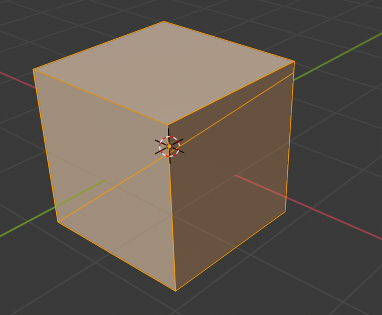
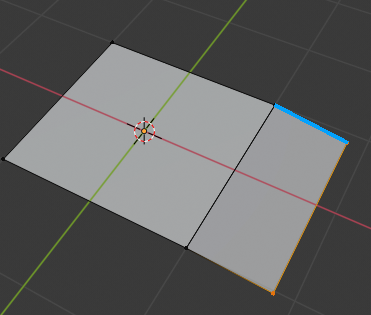

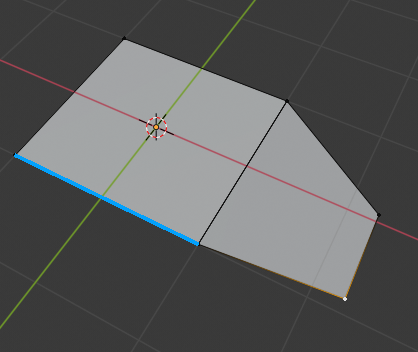
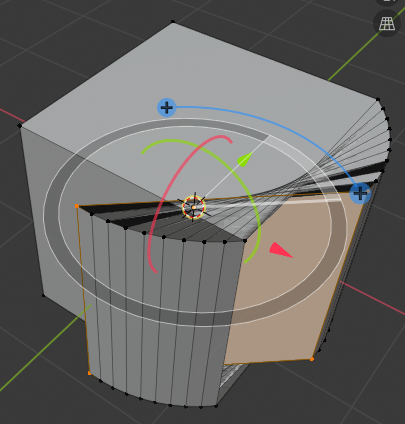
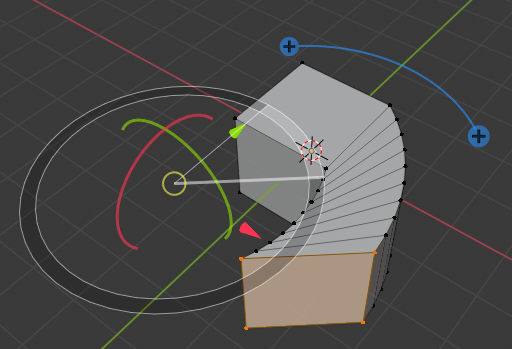

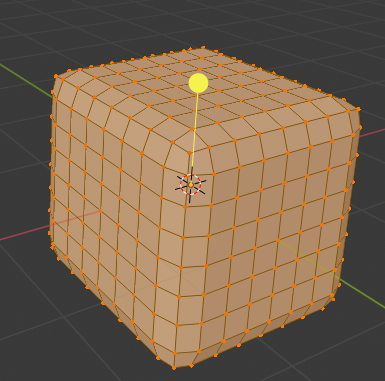
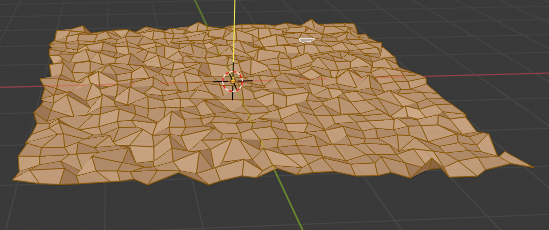
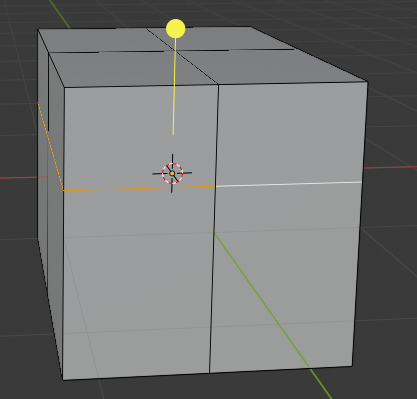
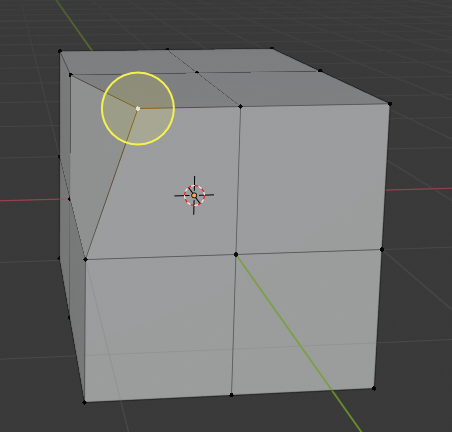

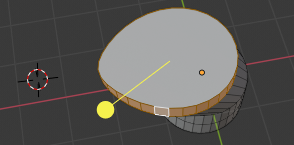
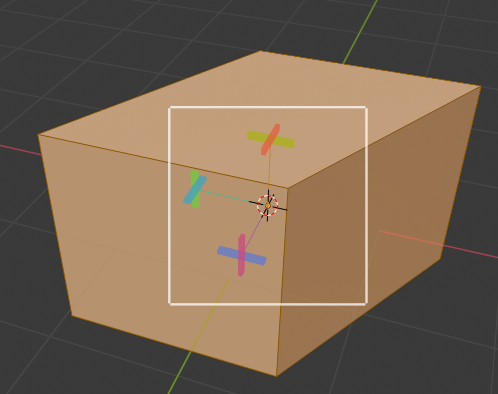
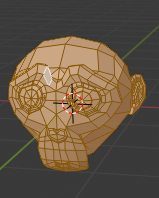
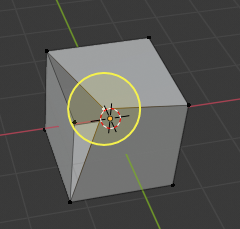
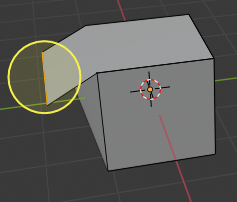
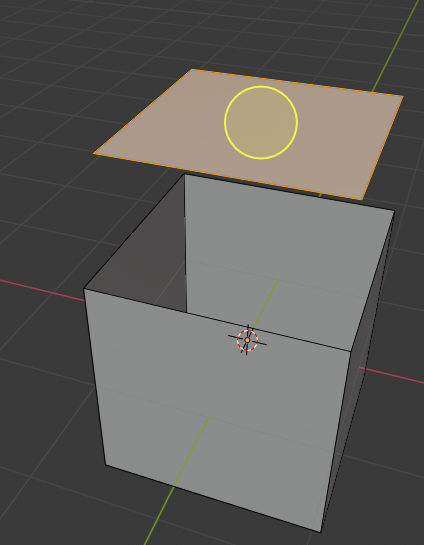
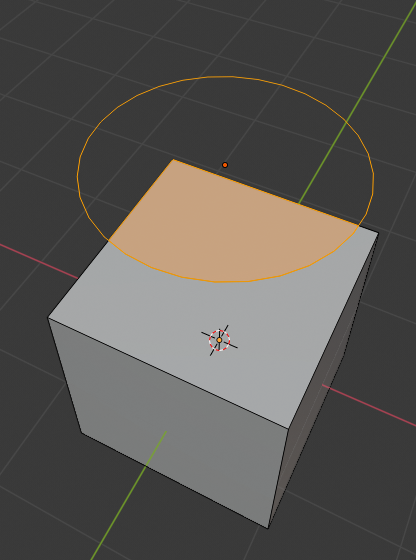
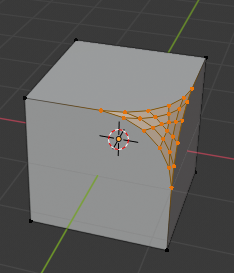
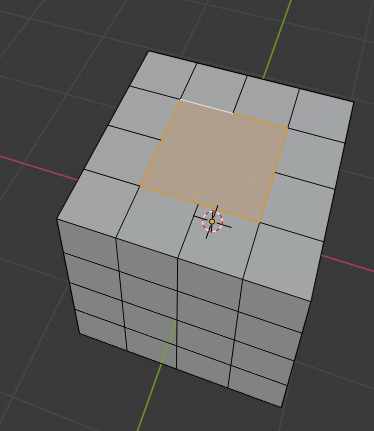
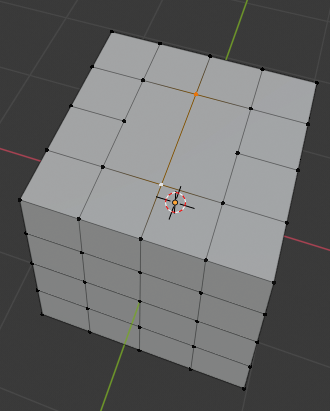


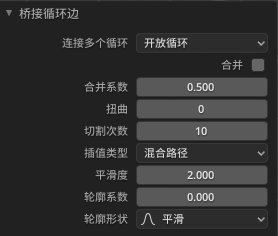
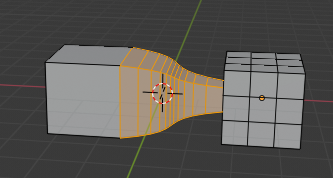
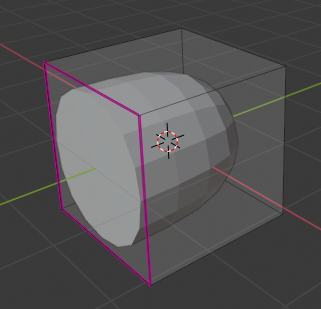
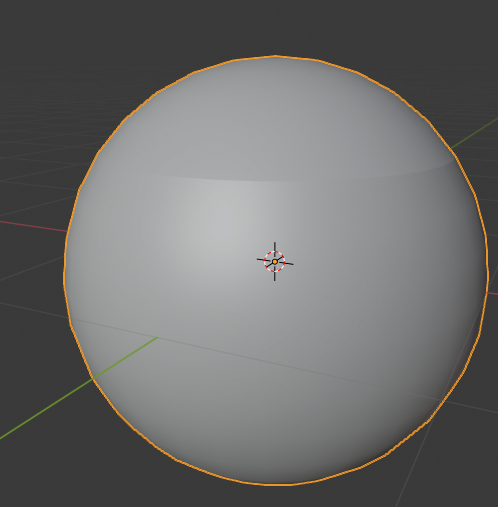
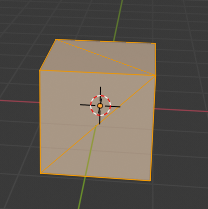

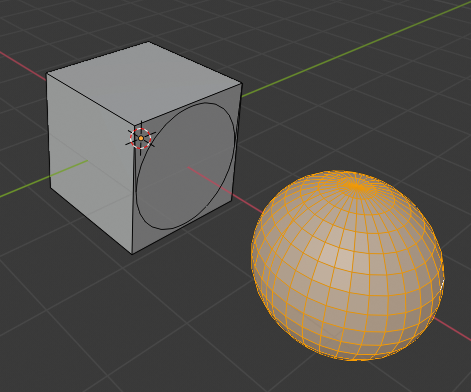
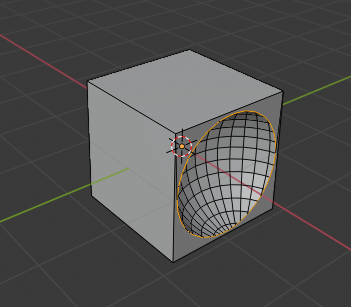

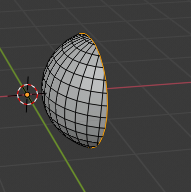
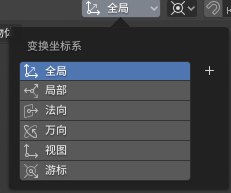
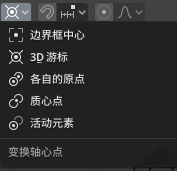
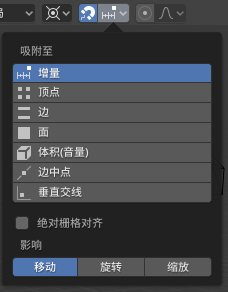
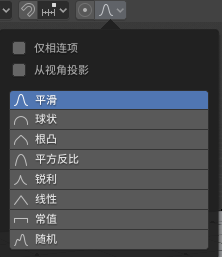
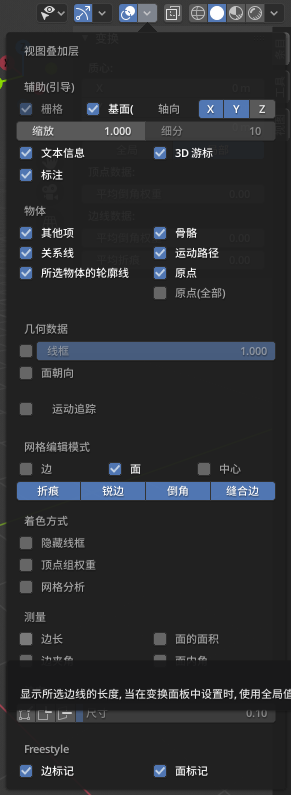
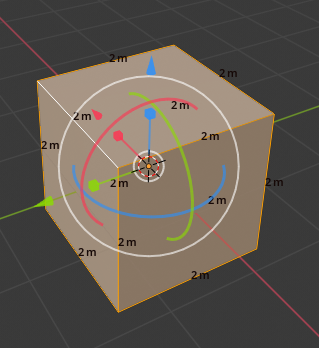



Wow, gorgeous website. Thnx …